PDF作为广泛使用的文件格式,具有稳定性和跨平台的兼容性。然而,在处理某些任务时,你可能需要将PDF文件导出为其他格式,如Word、Excel、PPT或图片等。为了满足这一需求,UPDF提供了便捷且高效的PDF导出功能,支持多种文档格式的转换,让用户能够根据实际需求灵活处理PDF文件。
UPDF导出功能的优势
UPDF是一款多功能的PDF处理工具,不仅支持PDF的查看和编辑,还能将PDF转换为多种格式,涵盖了Word、Excel、PPT、图片等主流格式。其导出功能具有以下几个显著优势:
1.多样化的导出格式
UPDF支持将PDF导出为14种不同格式,包括Word(.docx)、Excel(.xlsx)、PPT(.pptx)、图片(.png、.jpeg等)、HTML、XML、TXT、PDF/A等多种格式。无论你需要哪种格式,UPDF都能满足你的需求。
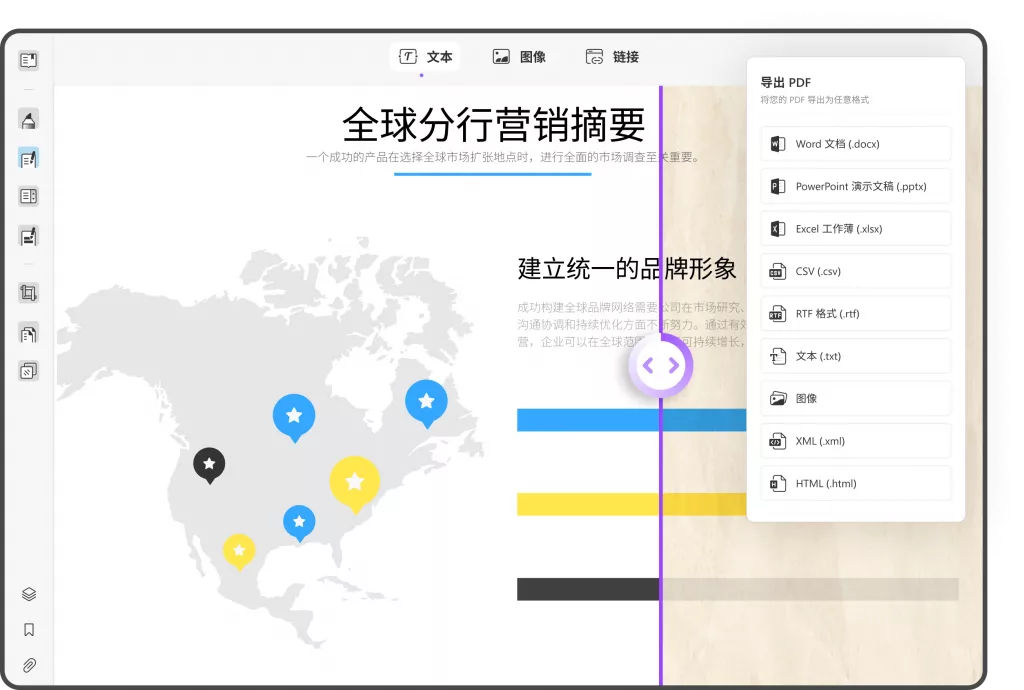
2.保持原有格式和布局
UPDF在转换过程中能够保持文档的原始布局和排版,包括字体、间距、图像位置等,确保导出的文件不会出现格式混乱或丢失内容的情况。这对于那些需要高精度转换的用户来说尤为重要。
3.快速转换
UPDF具备高效的转换速度,能够在几秒钟内将PDF文件导出为其他格式。对于处理大量文件的用户,UPDF还能支持批量转换,让你在短时间内完成多个文件的格式转换任务。
如何将PDF导出为不同格式的文档?
通过UPDF导出PDF文件为其他格式的过程非常简单,无论是单个文件还是批量文件转换,操作步骤都极其便捷。
1.单个PDF导出为其他格式
要将单个PDF文件转换为其他格式,你只需按照以下步骤操作:
- 步骤1:打开UPDF并加载你要转换的PDF文件。
- 步骤2:点击工具栏上的“导出PDF”图标。
- 步骤3:从弹出的菜单中选择你想要导出的格式,例如Word、Excel、PPT或图片。
- 步骤4:选择是否需要启用OCR功能(适用于扫描的PDF文件)和设置要转换的页面范围。
- 步骤5:点击“导出”,选择文件保存路径。UPDF将自动将PDF文件转换并保存在指定位置。
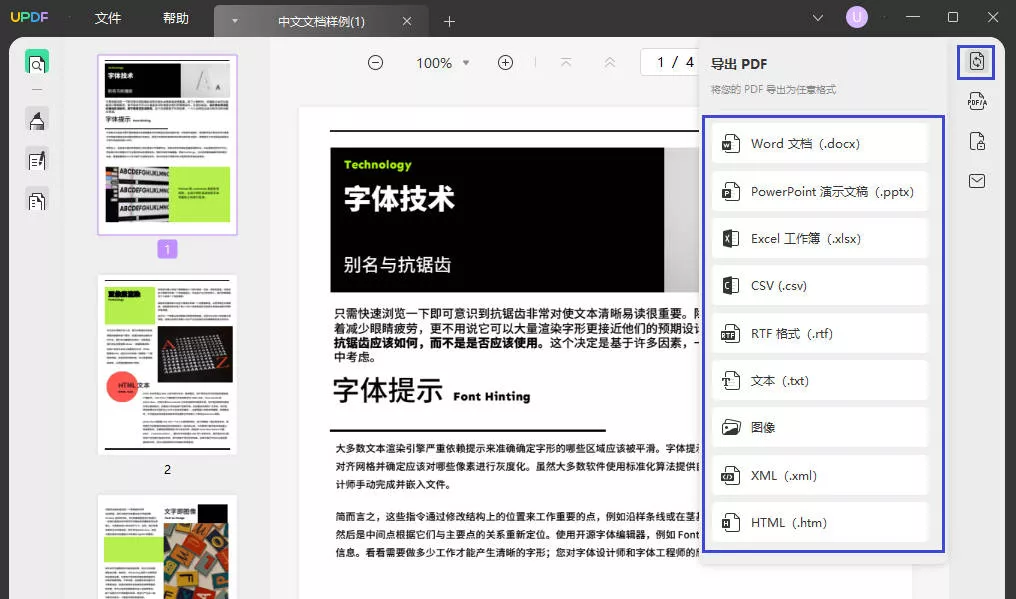
2.批量转换PDF为其他格式
如果你需要批量处理多个PDF文件,UPDF同样提供了便捷的批量转换功能,具体步骤如下:
- 步骤1:打开UPDF,进入“批处理”功能页面,选择“转换”选项。
- 步骤2:点击“添加文件”按钮,导入你需要批量转换的PDF文件。如果文件较多,也可以直接选择整个文件夹进行导入。
- 步骤3:在右侧菜单栏中,选择输出格式(例如Word、Excel、图片等)。
- 步骤4:点击“应用”按钮,选择保存路径,UPDF将批量处理所有导入的PDF文件,转换为你需要的格式。
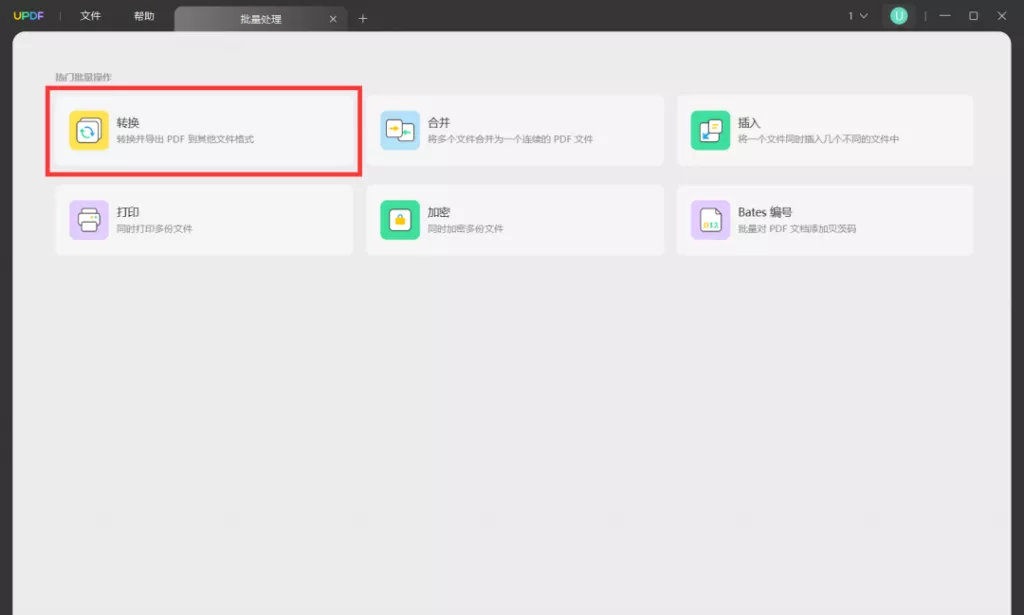
UPDF的OCR文本识别功能
在处理扫描的PDF文件时,普通的格式转换工具可能无法正确识别图片中的文字内容。UPDF的OCR(光学字符识别)功能可以帮助你将这些扫描的PDF文件转换为可编辑和搜索的文档格式。
1.启用OCR功能
在导出扫描的PDF文件时,你可以在转换设置中启用“文本识别设置”,并选择文件的语言,UPDF的OCR功能支持超过38种语言。该功能确保即使是扫描的文档,也能够准确转换为文字文件,供进一步编辑使用。
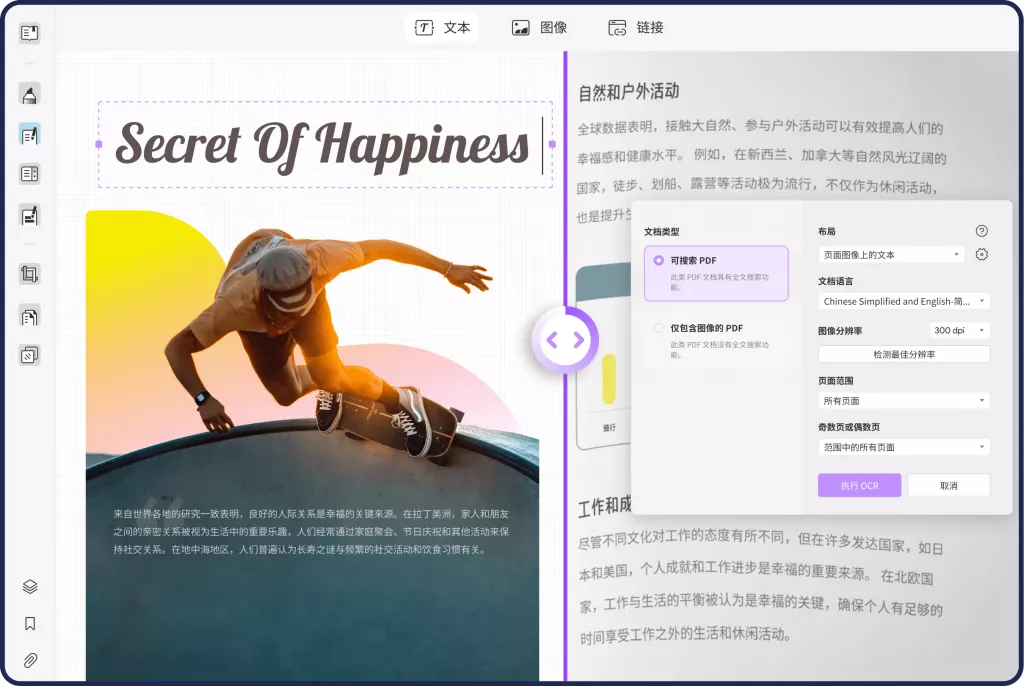
2.OCR的应用场景
OCR功能非常适用于处理合同、发票、书籍扫描件等需要转为可编辑文本的场景。通过UPDF的OCR,你可以轻松将这些文件转化为Word、Excel等可编辑的格式,提升工作效率。
如何将其他格式转换为PDF?
除了将PDF导出为其他格式,UPDF还支持将多种文件格式转换为PDF。这一功能尤其适合需要统一文件格式或创建电子文档的用户。
- 将其他格式转为PDF:使用UPDF的创建功能,你可以将各种类型的文件(如图片、Word、Excel、PPT等)轻松转换为PDF,且保持原始文件的布局和内容不变。
- 批量转换为PDF:UPDF同样支持批量将不同类型的文件(如多张图片或多个文档)合并为一个PDF文件,简化文档管理流程。
总结
UPDF是一款多功能且高效的PDF处理工具,能够将PDF导出为多种格式,同时保持文档的原始排版和内容不变。无论是单个文件还是批量转换,UPDF都能为用户提供快速、准确的解决方案。此外,UPDF的OCR功能让处理扫描文件变得更加轻松,进一步拓展了其应用场景。对于那些需要频繁处理文件转换任务的用户,UPDF无疑是一个理想的选择。
 UPDF
UPDF Windows 版
Windows 版 Mac 版
Mac 版 iOS 版
iOS 版 安卓版
安卓版 AI 网页版
AI 网页版 AI 助手
AI 助手 编辑 PDF
编辑 PDF 注释 PDF
注释 PDF 阅读 PDF
阅读 PDF  UPDF Cloud
UPDF Cloud 格式转换
格式转换 OCR 识别
OCR 识别 压缩 PDF
压缩 PDF 页面管理
页面管理 表单与签名
表单与签名 发票助手
发票助手 文档安全
文档安全 批量处理
批量处理 企业解决方案
企业解决方案 企业版价格
企业版价格 企业指南
企业指南 渠道合作
渠道合作 信创版
信创版 金融
金融 制造
制造 医疗
医疗 教育
教育 保险
保险 法律
法律 常见问题
常见问题 联系我们
联系我们 用户指南
用户指南 产品动态
产品动态 新闻中心
新闻中心 技术参数
技术参数 关于我们
关于我们 更新日志
更新日志






 周年庆特惠,立减+加赠会员时长
周年庆特惠,立减+加赠会员时长



